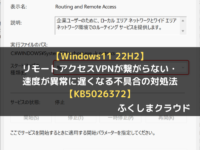【Windows11】漢字変換がおかしい、2回しか変換できない不具合の対処法
※ 当サイトはリンクにプロモーション、アフィリエイト広告が含まれています。

みなさんこんにちは。ふくしまクラウドの編集長(@fkc_door)です。
今回はWindows11の一部端末で発生する「文字変換の不具合」についての対処法を説明します!
文字変換が2回しかできない不具合がWindows11の一部端末で発生中
Windows11で標準の「Microsoft IME」を利用して文字の変換を行った際に2回しか変換できず、変換の候補も表示されないという不具合が一部端末で発生しています。
2023年に購入した比較的新しいパソコンでも発生するので、この不具合に悩んでいる方は多いのではないでしょうか。
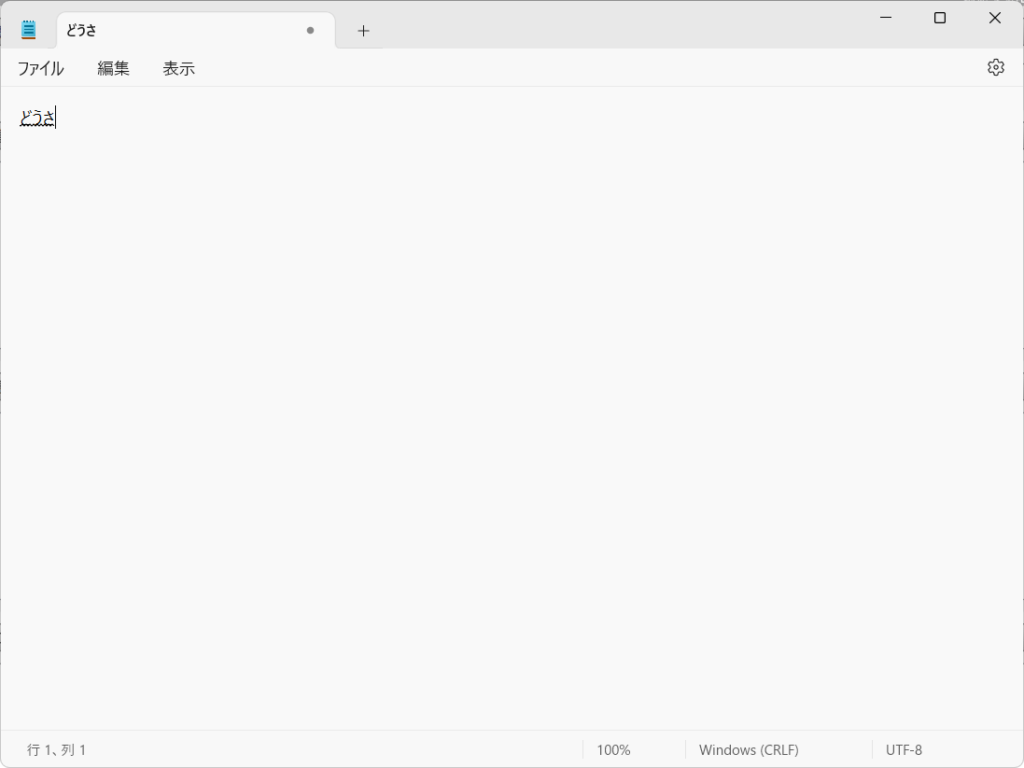
文字変換がおかしくなっている端末で不具合の現象を説明します。
文字入力を行うため「メモ帳」を開き、試しに「どうさ」と入力して変換してみます。
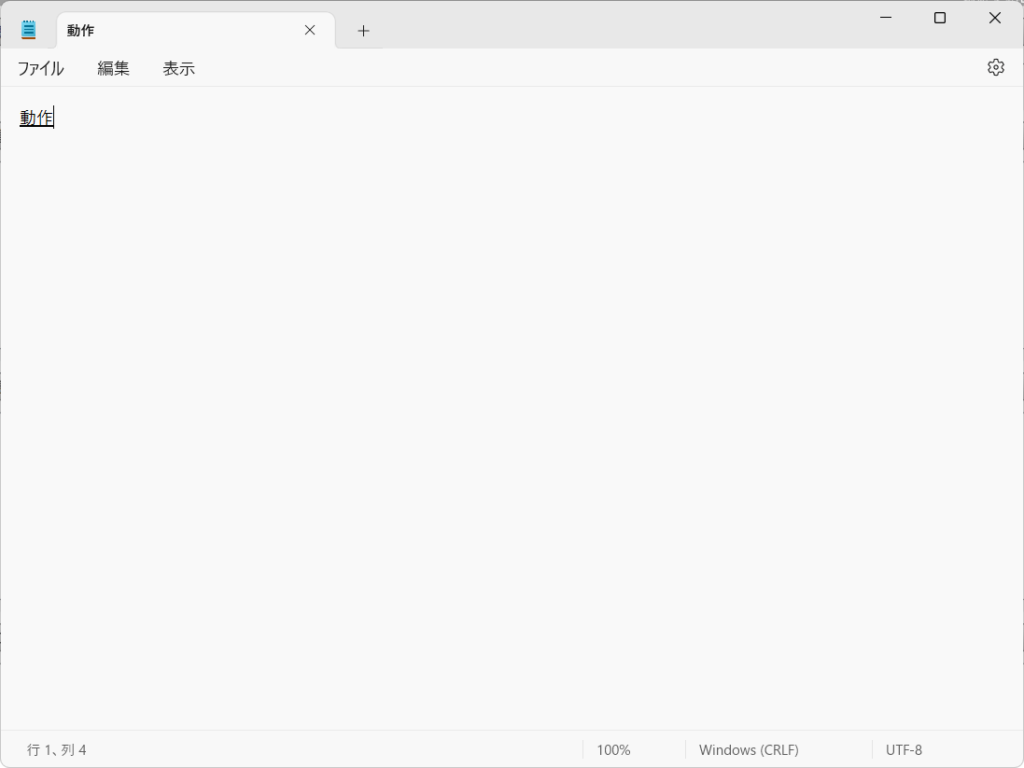
一回目の変換で「動作」と変換されます。
ここまでは通常の変換と同じ動きですが、もう一度スペースキーを押して変換するとおかしいのが分かります。
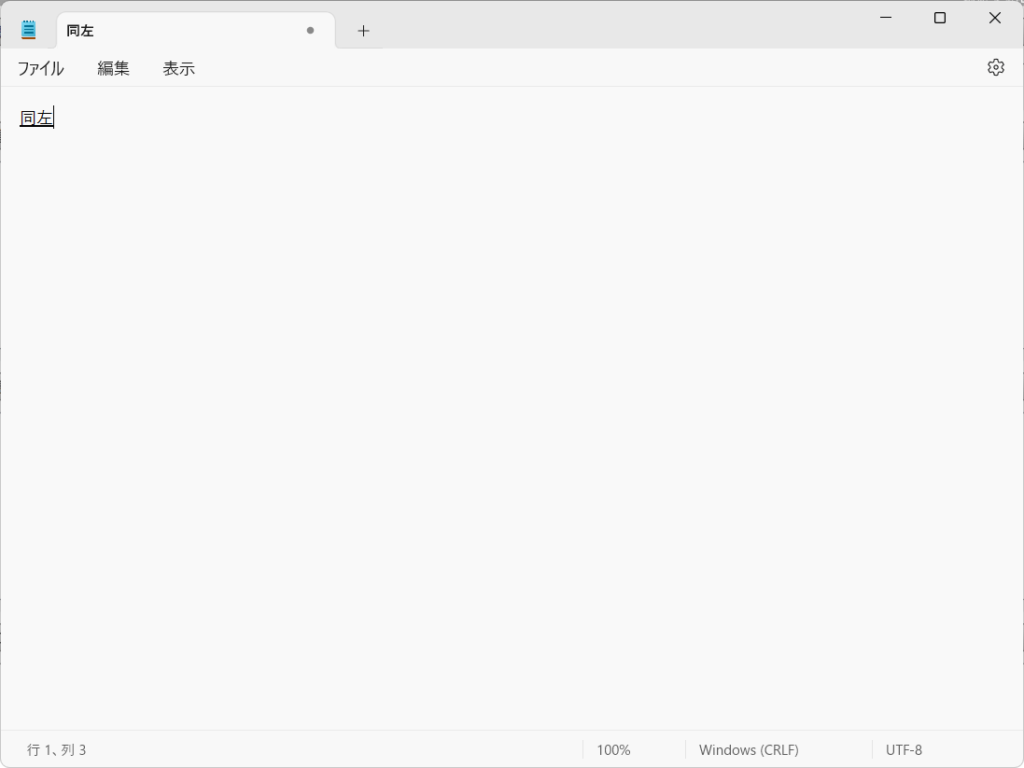
2回目の変換は通常だと複数の変換候補が表示されますが、不具合が起きている端末では変換候補が表示されず、「動作」の次の候補「同左」に勝手に変換されてしまいます。
また、2回変換するとそれ以上変換できず、バックスペースキーを押しても文字を削除できなくなります。
前の変換候補に戻すこともできないため、エンターキーを押して確定するしかありません。
不具合が発生してしまうと、文字変換がまともにできないため非常に不便です。
次の項で対処法を説明します。
【Windows11】文字の変換がおかしい、2回しか変換できない不具合の対処法
それでは、Windows11で文字の変換がおかしい、2回しか変換できない不具合の対処法を説明します。
原因としては「Microsoft IME」の新しいバージョンが不具合を起こしているので、以前のバージョンに戻せば解決します。
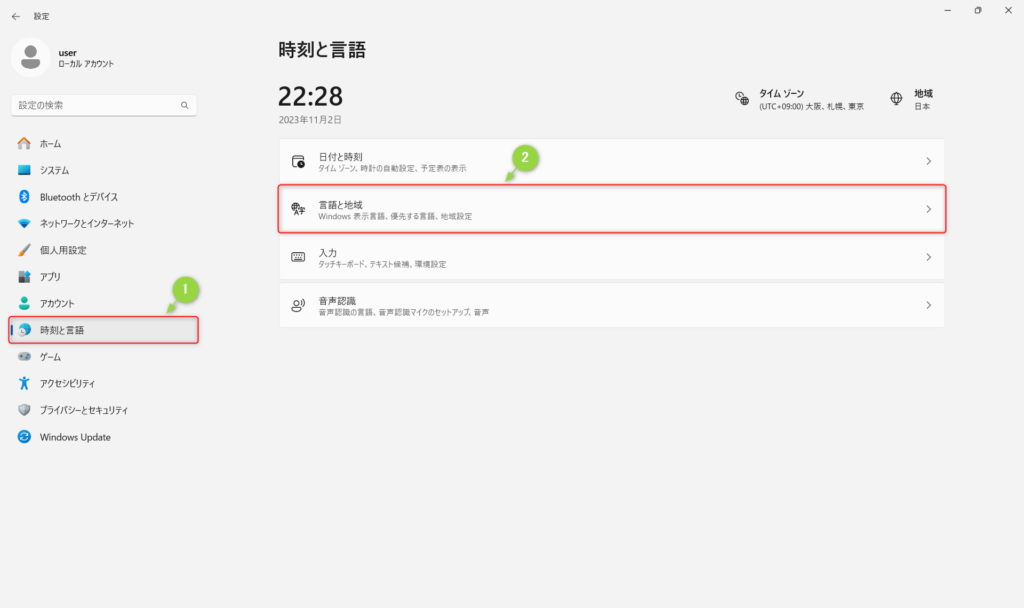
「Microsoft IME」のバージョンを以前に戻すには、まず「設定」を開きます。
「設定」画面を開いたら、左側サイドバーの「時刻と言語」をクリックします。
「時刻と言語」画面が表示されたら「言語と地域」をクリックします。
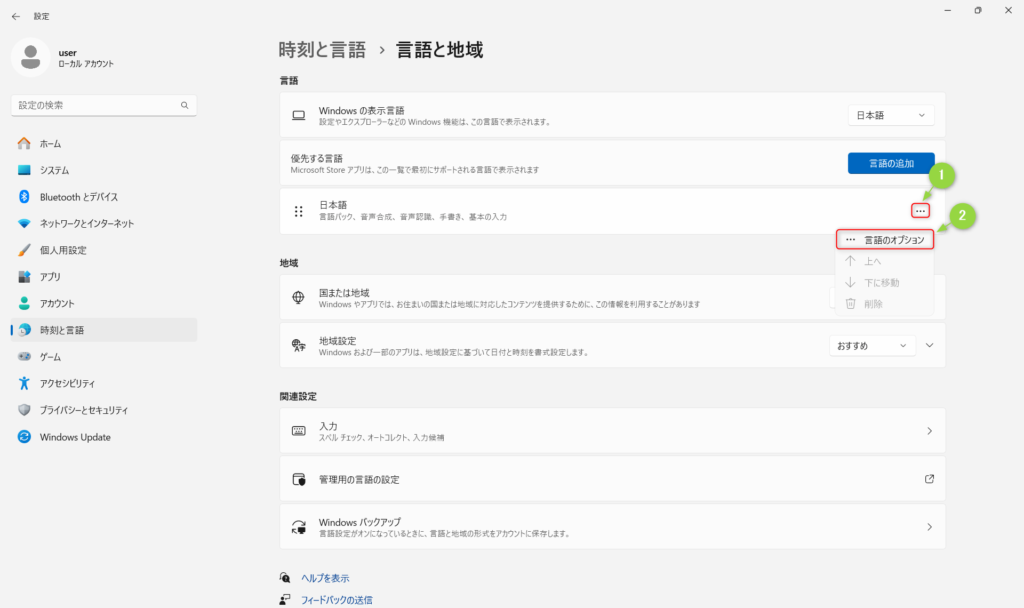
「言語と地域」画面が表示されたら、「日本語」の右側三点リーダー「・・・」をクリック、表示された項目から「言語のオプション」をクリックします。
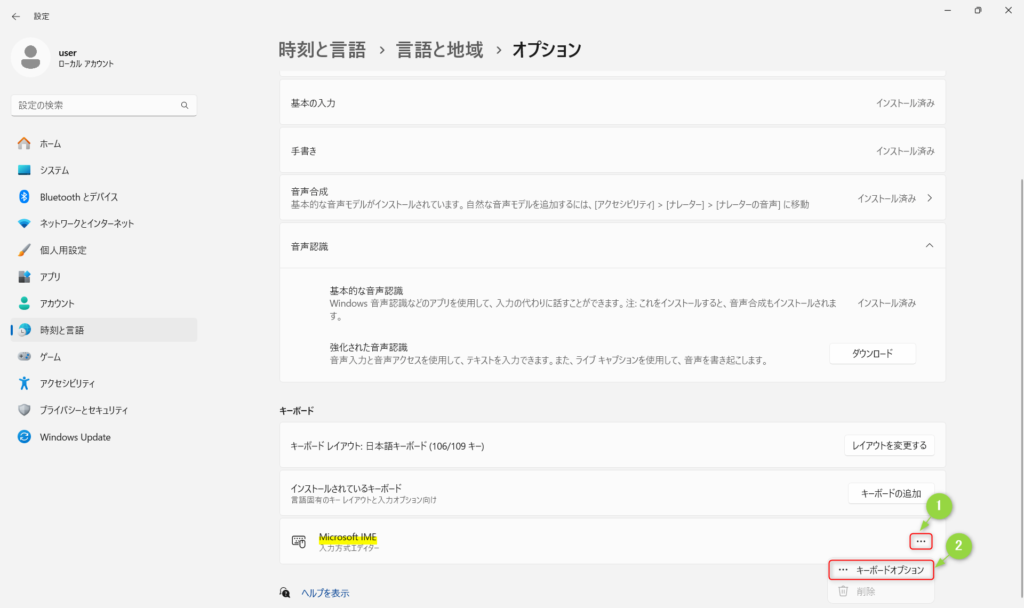
「言語のオプション」画面が表示されたら、キーボードが表示されるまで下にスクロールします。
キーボードの項目にある「Microsoft IME」の右側三点リーダー「・・・」をクリック、表示された項目の「キーボードオプション」をクリックします。
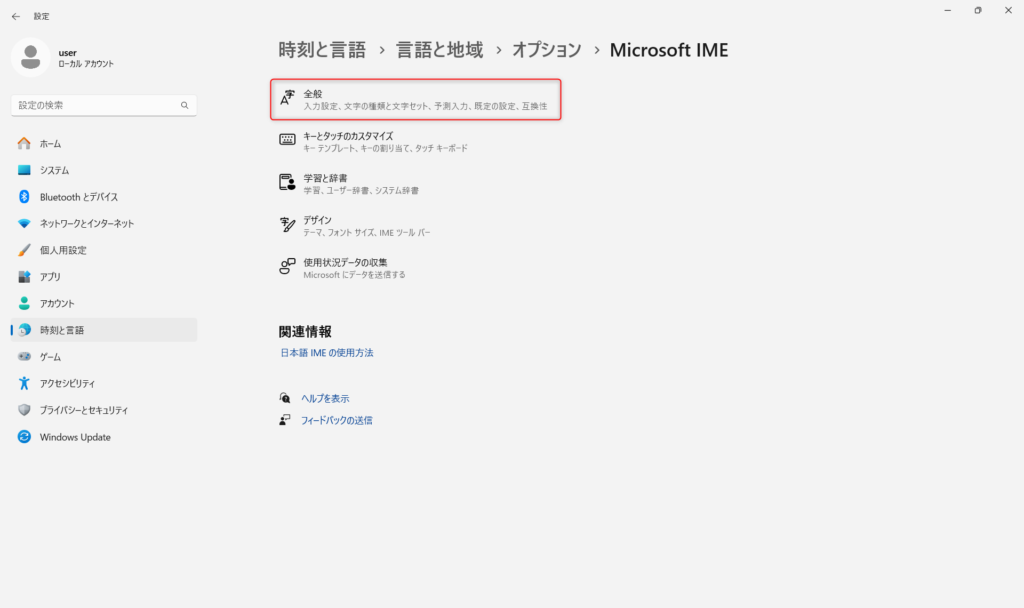
「Microsoft IME」のキーボードオプション画面が表示されたら、「全般」をクリックします。
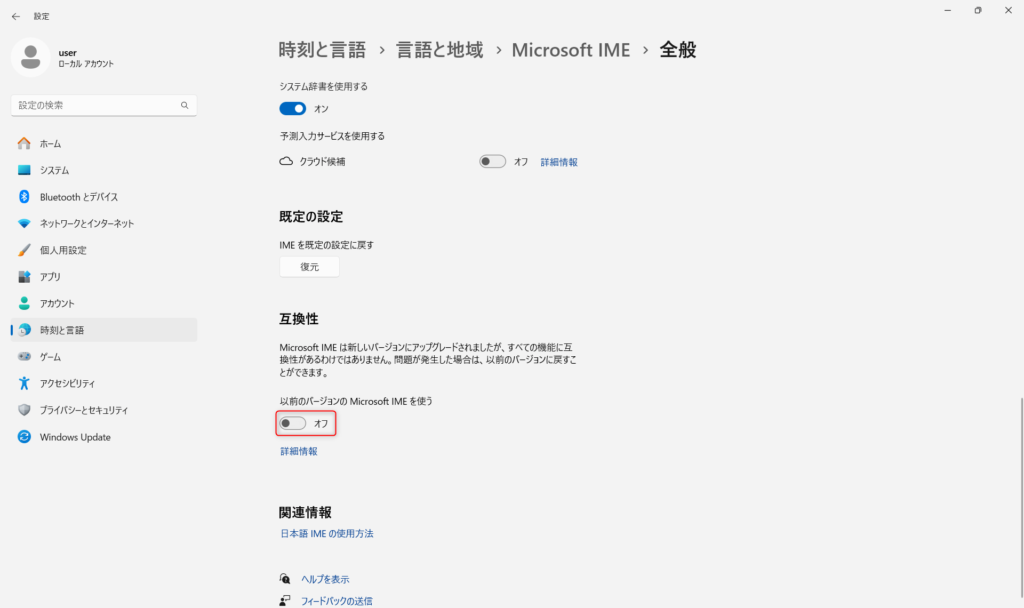
「Microsoft IME」の全般設定画面が表示されたら、「互換性」の中の「以前のバージョンのMicrosoft IMEを使う」がオフになっていることを確認します。
チェックボックスがオフになっていると、Microsoft IMEは新しいバージョンになっています。
文字変換の不具合が発生している場合は、チェックボックスをクリックしてオンにしましょう。
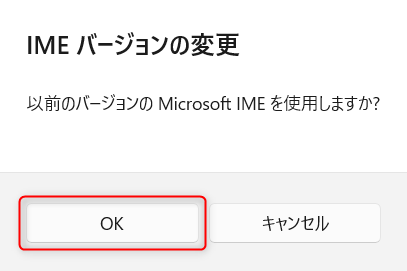
チェックボックスをクリックすると「以前のバージョンのMicrosoft IMEを使用しますか?」と聞かれるので「OK」をクリックします。
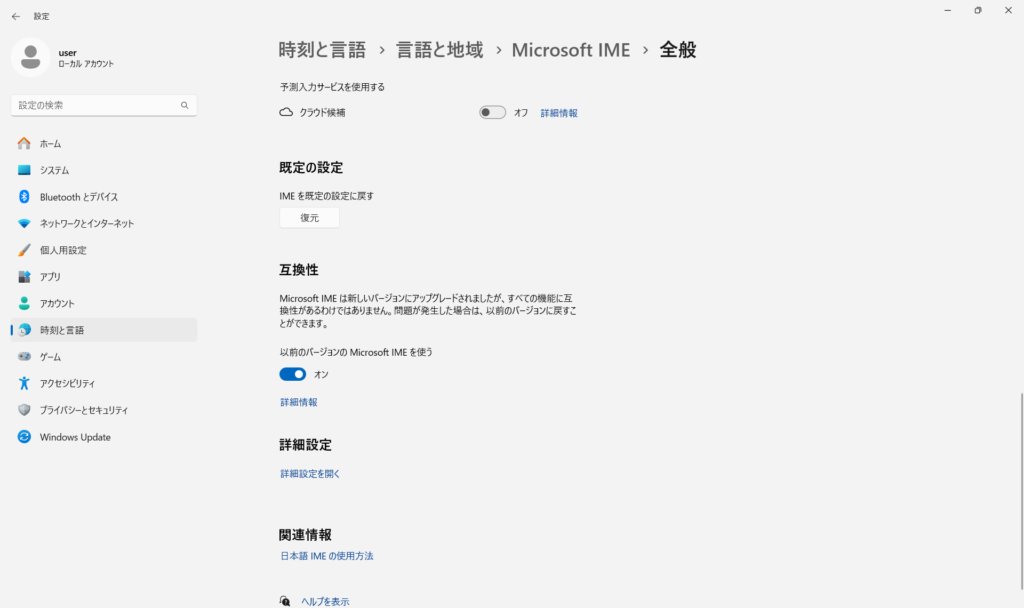
これでMicrosoft IMEのバージョンが以前に戻ります。
また新しいバージョンにアップグレードしたい場合は、再度チェックボックスをクリックしてオフにすればOKです。
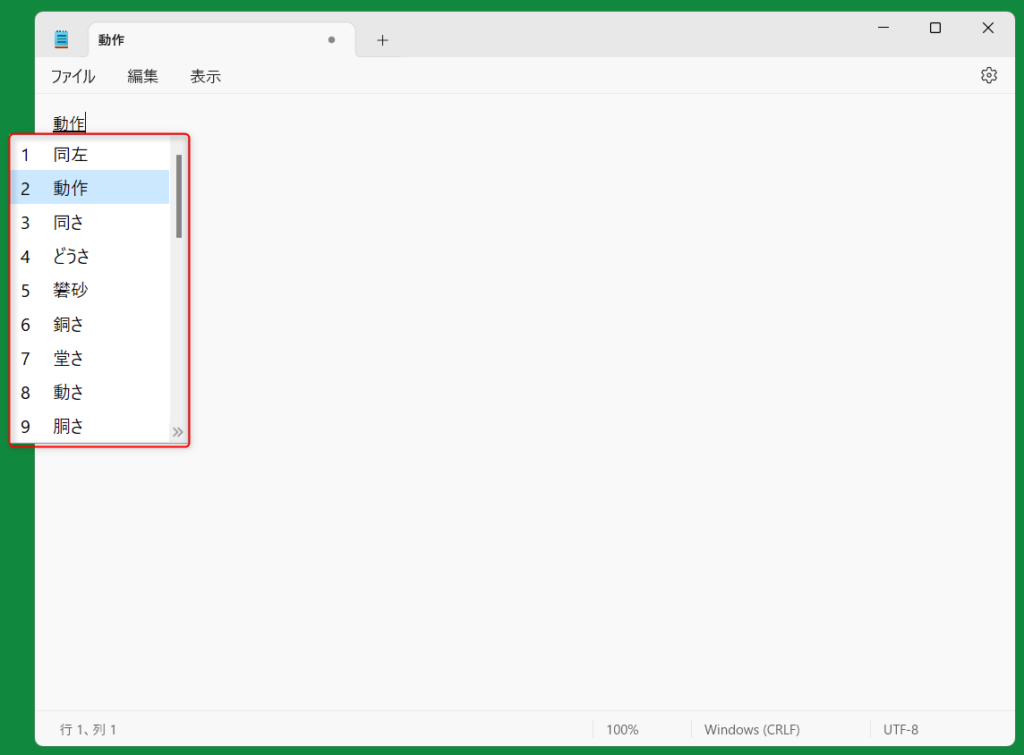
Microsoft IMEを以前のバージョンに戻すと、文字変換をした際にちゃんと変換候補が表示されるようになり、変換の不具合が解消されます。
新しいバージョンとの違いはデザインと顔文字のショートカットアイコンが表示されないくらいなので、以前のバージョンに戻すと機能が劣るのではという心配も不要です。
2023年11月現在、今のところ文字変換の不具合を解決するアップデートは公開されていません。
不具合が解消されるまでは以前のバージョンのMicrosoft IMEで乗り切りましょう。
今回のまとめ
・純正の日本語入力システム「Microsoft IME」を使用している一部Windows11端末で文字変換の不具合が発生中
・文字変換をした際に変換候補が表示されず、2回変換すると文字入力が止まってしまう
・新しいバージョンの「Microsoft IME」が原因で不具合が発生しているため、以前のバージョンに戻すと正常に文字変換できるようになる
今回のまとめは以上の3点です。
それではまた次の記事でお会いしましょー!
\この記事が役に立ったらシェアお願いします!/